Щоб створити термінальний, файловий (FTP) або поштовий сервер на Linux, треба вміти працювати в цій операційній системі. Інакше розібратися буде складно. ОС не потрібен потужний комп'ютер. Тому що вона не витрачає зайві ресурси на графічне оформлення. Дистрибутиви Лінукса можна розгорнути навіть на старому ПК. Тому для створення різних серверів часто використовують Linux або Ubuntu Server.

Про це написано багато різної літератури. Деякі книги про Лінукс налічують тисячу сторінок. Працювати доведеться через термінал і всі команди вводити вручну. Але все ж ви зможете зробити невеликий Linux-сервер своїми руками, який буде включати файлове сховище, Web-сервіси та поштовий протокол.
зміст
- 1 Установка і настройка Ubuntu Server
- 2 Запуск терміналу Linux
- 3 Локальний Web-сервер
- 4 Поштовий сервер
- 5 файловий сервер
- 6 термінальний сервер
Установка і настройка Ubuntu Server
Ubuntu Server створена на базі операційної системи Linux. Для її роботи не потрібен сучасний процесор, хороша відеокарта або великий обсяг оперативної пам'яті. З Лінукс можна розгорнути сервер навіть на старому ноутбуці. І в ньому будуть всі потрібні компоненти: пошта, FTP, Web.
Завантажити образ диска з Linux можна з сайту Ubuntu.ru.Вибирайте будь-яку версію з Server (НЕ Desktop!). Завантаження буде проходити через Torrent-клієнт. Цей образ треба записати на болванку або флешку (за допомогою LiveUSB). Також можна скористатися віртуальним приводом.
У Ubuntu спрощений інтерфейс. У ньому немає ніяких графічних надмірностей. Ця ОС прекрасно підходить, щоб зробити Linux-сервер своїми руками. З нею ресурси комп'ютера будуть використовуватися для потреб домену. Адже їй для роботи потрібно зовсім небагато.
Її установка проходить так:
- Виберіть мову і регіон, в якому проживаєте.
- Придумайте ім'я адміністратора. Воно використовується для управління сервером.
- Також задайте ім'я користувача в поле "Username for your account". Під цим аккаунтом ви будете спілкуватися з техподдержкой Ubuntu.
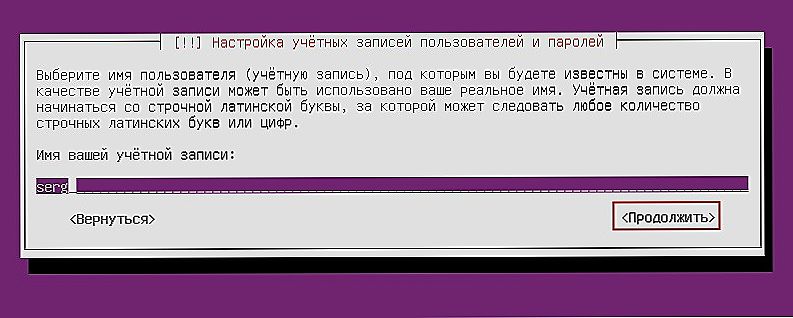
Вказуємо ім'я користувача в Ubuntu
- Введіть пароль. Підтвердіть його.
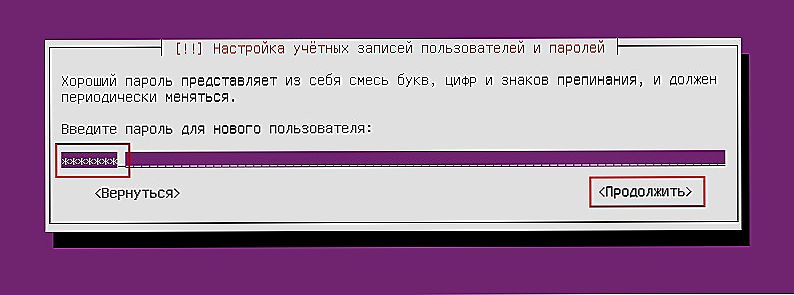
Вводимо пароль облікового запису
- Вкажіть домен, якщо він є. На ньому будуть перебувати всі сервіси: файловий (FTP), поштовий, хостинг для сайтів і так далі.
- Зачекайте, поки встановиться система.
- Після цього вона запропонує додаткові компоненти.
Ось список того, що необхідно для сервера Linux і його повноцінної роботи:
- Open SSh. Використовується для віддаленого адміністрування. Стане в нагоді, якщо ви вирішите управляти сервісом з іншого комп'ютера.Тоді на ПК з Лінукс можна буде відключити монітор і відеоадаптер.
- LAMP. Комплекс утиліт Linux, який включає Apache (Web-сервер). MySQL (бази даних) і PHP (мова програмування для CMS). Ці компоненти потрібні для створення керуючого інтерфейсу.
Далі вказано те, що встановлювати необов'язково. Вибір дистрибутивів опціональний і залежить від того, що ви хочете в результаті отримати.
- Samba file server. Дозволяє налаштувати обмін файлами між комп'ютерами. Якщо вам потрібен FTP-сервер, виберіть цей пункт.
- Virtual Machine host. Встановлюйте, якщо збираєтеся користуватися можливостями віртуалізації.
- Print server. Мережеві принтери.
- DNS server. Система доменних імен. З нею можна розпізнати IP-адреса по імені комп'ютера і навпаки.
- Mail server. Поштовий сервер.
- PostgreSQL database. Об'єктно-реляційні бази даних.
Виберіть те, що вам потрібно, і підтвердіть установку. При першому запуску треба буде ввести логін адміністратора і пароль. Відкриється консоль. Вона схожа на командний рядок Windows або інтерфейс операційної системи MS DOS.
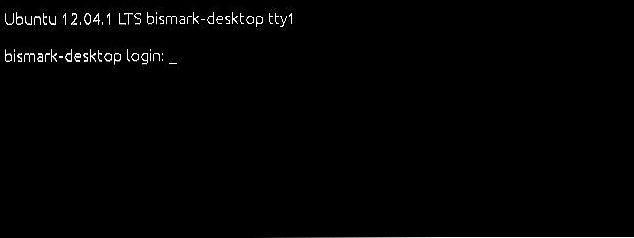
консоль Ubuntu
Спочатку вам треба буде перевірити наявність оновлень. Введіть команду "Sudo apt-get update" або "Sudo apt-get upgrade" без лапок. Після апдейта можна зайнятися налаштуванням всіх компонентів серверів: FTP, поштового, Веб.
Для Ubuntu існує псевдографічний інтерфейс - Midnight Commander.Це аналог оболонки Norton Commander, яка розроблена для системи MS DOS. З таким інтерфейсом легше працювати - все наочніше, ніж в консолі.
Запуск терміналу Linux
В сучасних Linux замість консолі використовується термінал. Щоб в нього зайти:
- Відкрийте "Додатки".
- Натисніть "Стандартні".
- Там буде "Термінал".
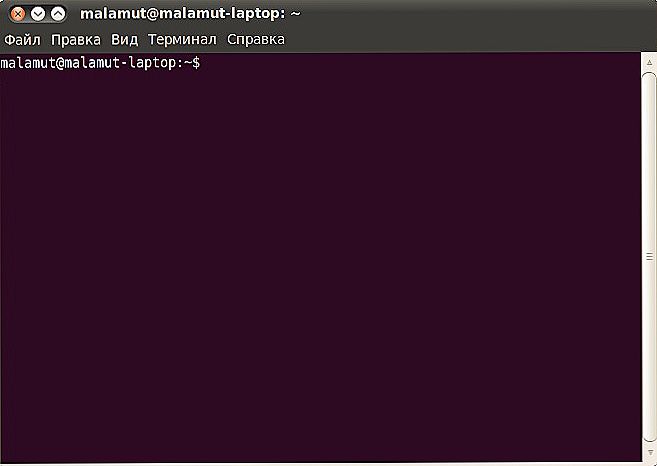
Термінал в Linux
У нього можна вводити команди так само, як в Ubuntu Server.
- Щоб встановити компоненти LAMP (якщо їх ще немає), треба послідовно ввести команди "sudo apt-get update", "sudo apt-get install tasksel" і "sudo tasksel install lamp-server". Після кожної натискайте Enter.
- Щоб завантажити Open SSh, введіть "sudo apt-get install openssh-server".
- Щоб поставити Samba file server, напишіть "sudo apt-get install samba".
При установці MySQL з пакета LAMP потрібно буде задати пароль адміністратора, для SQL.
Локальний Web-сервер
Для створення Web у сервера повинен бути свій виділений IP. Тоді після установки LAMP з цього IP-адресою буде доступна тестова сторінка Apache. Це і є майбутній Веб. Надалі на нього можна буде поставити FTP, бази даних, поштовий протокол. Для настройки Web-сервера:
- Встановіть phpMyAdmin. Для цього в терміналі або в консолі введіть один за одним введіть "sudo apt-get install phpmyadmin"
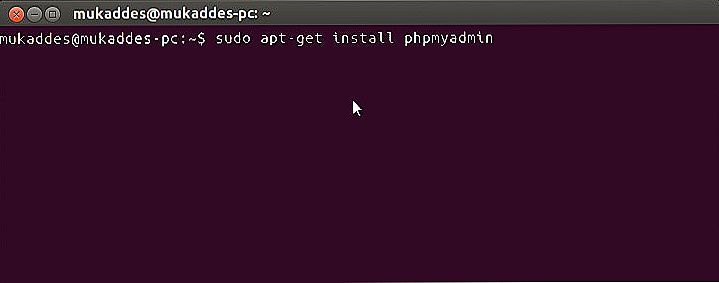
Команда "sudo apt-get install phpmyadmin"
- І потім "sudo service apache2 restart".
- Компонент завантажиться. Apache буде перезавантажений. Подальші дії залежать від версії операційної системи.
Якщо у вас Ubuntu 13.1 і вище, використовуйте команди:
- sudo ln -s /etc/phpmyadmin/apache.conf /etc/apache2/conf-available/phpmyadmin.conf
- sudo a2enconf phpmyadmin
- sudo /etc/init.d/apache2 reload
Забивати їх послідовно один за одним, після кожної натискайте Enter.
В Ubuntu 16.04, потрібні інші вказівки:
- sudo apt-get install php-mbstring php-gettext
- sudo phpenmod mcrypt
- sudo phpenmod mbstring
- sudo systemctl restart apache2
Після їх введення і автоматичного перезапуску служби за адресою http: // [iP сервера] / phpmyadmin буде доступний веб-інтерфейс.
- Конфігурація і дані про неї знаходяться в папці сервера Apache "etc / apache2 /". Apache2.conf - конфігураційний файл для дистрибутива
- В директорії "mods-available" / "sites-available" і "mods-enabled" / "sites-enabled" знаходяться моди і сайти.
- У Ports.conf розписані прослуховуються порти.
- Якщо ви додасте після команди "sudo /etc/init.d/apache2" слово "Stop", Apache призупинить роботу. Якщо "Start" - знову запуститься. Якщо "Restart" - перезавантажиться.
- Щоб самостійно вибирати шлях для збереження сайтів, послідовно введіть в термінал "sudo a2enmod rewrite" і "sudo a2enmod userdir".
Щоразу після внесення будь-яких змін треба перезапускати службу командою "Restart".
Поштовий сервер
Щоб створити поштовий сервер на Лінукс, у вас вже повинен бути зареєстрований домен. Також потрібно мати статичний IP.
- Встановіть компонент Postfix. Для цього наберіть в консолі "sudo apt-get postfix".
- Коли він завантажиться, напишіть команду "sudo / etc / initd / postfix start". Сервіс почне працювати.
- У Postfix вже прописані параметри, які потрібні для повноцінної роботи з протоколом SMTP. Але все ж не завадить невелика настройка.
- Відкрийте файл /etc/postfix/main.cf.
- Знайдіть в ньому значення "mydomain =". Після знака "=" напишіть ім'я домену.
- Потім відшукайте "myhostname =". І введіть ім'я машини.
- Тепер поштовий сервер може надсилати листи іншим комп'ютерам, які знаходяться з ним в одній мережі. Щоб він міг посилати кореспонденцію і на інші домени в інтернеті, у файлі "main.cf" знайдіть рядок "inet_interfaces =". Поставте після неї слово "all".
- В змінної "mynetworks =" пропишіть діапазон адрес всіх комп'ютерів вашої підмережі (наприклад, 127.0.0.0/8).
Не рекомендується відкривати доступ до сервера ззовні. Такі "публічні" ресурси дуже часто використовуються для розсилки спаму. Через це ваш домен може виявитися в чорному списку у інших поштових сервісів.
Якщо служба налаштована вірно, і виконані всі умови (постійний IP-адреса, зареєстрований домен), то Server зможе приймати і відправляти кореспонденцію. Якщо запис MX вашого домену посилається на ваш хост.
Щоб подивитися логи ресурсу, використовуйте команду "tail -f / var / log / mail / info". Щоб отримати від нього повідомлення, введіть "mailq".
файловий сервер
FTP-сервер Linux може знадобитися для обміну документами та завантаження файлів. Існує кілька версій таких ресурсів: vsFTPd, Samba, proFTPd.
Детальніше зупинимося на vsFTPd. Його можна встановити і запустити однією командою - "sudo apt-get install vsftpd".Подальші налаштування залежать від ваших уподобань і від того, який сервіс ви хочете зробити. Для зміни параметрів можуть знадобитися права адміністратора.

Команда "sudo apt-get install vsftpd"
- Відразу після завантаження програми система створює нового користувача і додає в домашню директорію папку, яка призначена для роботи з серверним сховищем. Також в каталозі "etc" з'являється файл "ftpusers". Туди можна додавати користувачів, яким заборонений доступ до файлів.
- Після установки краще змінити директорію, в якій повинні знаходитися файли, в папку "var". Для цього від імені адміністратора напишіть команду "usermod -d / var / ftp ftp && rmdir / home / ftp".
- Створіть нову групу користувачів. Наприклад, "userftp". Надрукуйте в консолі "addgroup userftp".
- Додайте в неї новий акаунт (для простоти назвемо користувача і групу однаково). Використовуйте команду "useradd -a / var / ftp -g userftp userftp". Вона заодно створює користувача. Щоб включити в групу вже існуючий нікнейм, замість "useradd" напишіть "usermod".
- Треба придумати пароль новому користувачеві. Введіть в терміналі "passwd userftp".
- Надрукуйте "chmod 555 / var / ftp && chown root: userftp / var / ftp", щоб надати аккаунту доступ до кореневої папці файлового сервера.
- Тепер створіть публічну директорію. Послідовно введіть "mkdir / var / ftp / pub" і "chown userftp: userftp / var / ftp / pub".
Спочатку FTP запускається в автономному режимі. У неї є скрипт, який грає роль демона. При такій функціональності є кілька команд. Вони вводяться після рядка "sudo service vsftpd".

Команда "sudo service vsftpd"
- Stop і Start. Відключення і включення.
- Restart і Reload. Перезапуск. Потрібен для застосування нових налаштувань. Різниця між командами в тому, що в другій перезавантаження відбувається без повного відключення.
- Status. Інформація про стан.
Подальша настройка сервера полягає в переписуванні файлу конфігурації, який знаходиться в etc / vsftpd.conf. У нього проста і зрозуміла структура. Розібратися в ньому досить просто. Хоча для цього потрібні певні знання. Перед зміною цього файлу має сенс зробити його резервну копію. Щоб у разі виявлення помилок можна було все відновити. Введіть команду "cp /etc/vsftpd.conf /etc/vsftpd_old.conf" і інформація буде збережена.
Після цього можна приступати до редагування.
- У пункті "listen =" напишіть "YES". Тоді сервер буде працювати в незалежному режимі.
- "Local_enable" дозволяє вхід локальним користувачам.
- "Write_enable" дає їм доступ в домашні каталоги.
- "Anonymous_enable". Можна обмежити права анонімних користувачів, якщо поставити "NO". Також є опція "no_anon_password" - анонімні входять без пароля. Її теж можна заборонити.
Якщо ви хочете робити публічний сервер, то після рядка "listen" треба додати кілька додаткових параметрів.
- "Max_clients". Кількість одночасних з'єднань.
- "Idle_session_timeout" і "data_connection_timeout". Таймаут сесії.
- "Ftpd_banner". Привітання для відвідувачів. Можна написати, наприклад, "Hello!".
термінальний сервер
Термінальний сервер на Linux призначений для підприємств і офісів, все комп'ютери в яких об'єднані в одну мережу. Дуже зручно, коли з будь-якого ПК (якщо у нього є доступ) організації можна зайти на термінал. Це відкриває великі можливості для віддаленого адміністрування.
Для такого завдання підходить LTSP - Linux Terminal Server Project. Програма є в стандартному пакеті Ubuntu. Щоб її встановити:
- Введіть команду "ltsp-server-standalone".
- Потім напишіть "apt-get update && apt-get install ltsp-server-standalone".
- Зачекайте, поки все завантажиться і оновиться.
- Тепер треба поставити клієнтську систему. Надрукуйте "ltsp-build-client".
- Потім "ltsp-build-client -dist trusty -arch i386 -fat-client-desktop lubuntu-desktop".
- Використовуйте команду "debootstrap", і дистрибутив автоматично розгорнеться в директорію "opt / ltsp / i386".
Linux Server може працювати навіть на слабких ПК. Тому його дуже часто використовують для створення серверів і віддаленого адміністрування. На цій операційній системі роблять поштові сервіси, FTP-сховища, термінали.












